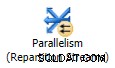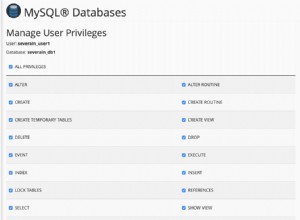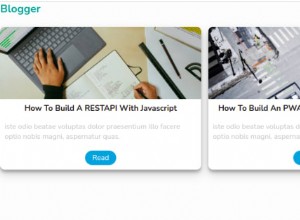En este artículo, explicaré el proceso de instalación de requisitos previos para implementar el grupo de disponibilidad de SQL Server AlwaysOn.
Para la demostración, he preparado una demostración instalada en mi estación de trabajo. Consulte los siguientes componentes:
| Máquina virtual | Nombre de host | Propósito |
| Controlador de dominio | DC.Local | El controlador de dominio está instalado en esta máquina |
| Réplica principal | SQL01.DC.Local | Esta máquina actúa como réplica principal en el grupo de disponibilidad |
| Réplica secundaria | SQL02.DC.Local | Esta máquina actúa como una réplica secundaria en el grupo de disponibilidad. Esta réplica tiene una S confirmación síncrona modo |
| Réplica secundaria con | SQL03.DC.Local | Esta máquina actúa como una réplica secundaria en el grupo de disponibilidad. Esta réplica está en una confirmación asíncrona modo |
Explicaré las siguientes acciones:
- Instalación de una función de clúster de conmutación por error
- Cree un clúster de conmutación por error
- Habilite las características del grupo de disponibilidad AlwaysOn en SQL Server
Instalación de una función de clúster de conmutación por error
Para implementar AAG, primero, debemos instalar una función de clúster de conmutación por error en cada nodo. Para hacerlo, conéctese a SQL01.DC.Local y abra Administrador del servidor . En la parte superior del Administrador del servidor cuadro de diálogo, haga clic en Administrar y seleccione Agregar funciones y funciones . Ver la siguiente imagen:
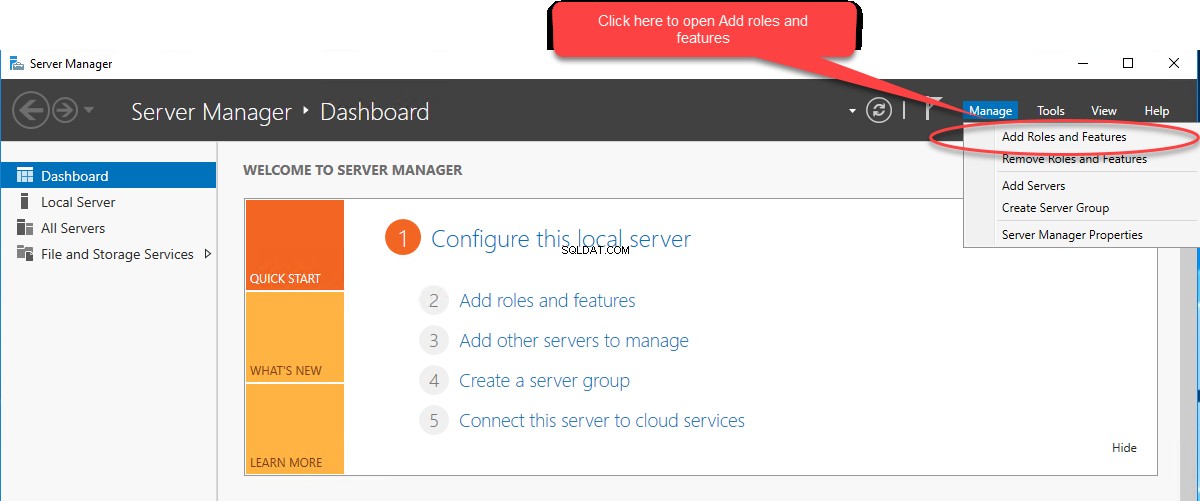
El agregar/eliminar funciones y funciones se abre el asistente. En la primera pantalla, puede ver la información sobre este asistente. Puede omitir esta pantalla haciendo clic en “Omitir esta página de forma predeterminada ”, luego haga clic en Siguiente. Ver la siguiente imagen:
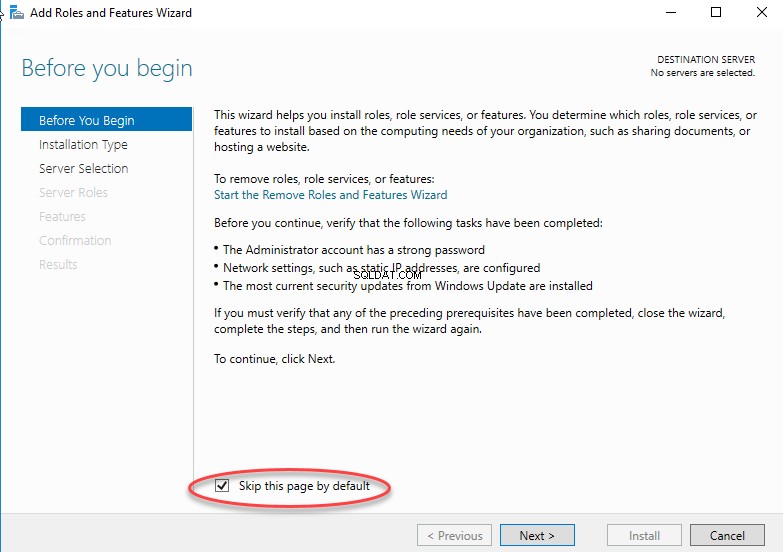
En la siguiente pantalla, puede realizar una instalación basada en funciones o funciones. También puede elegir la instalación basada en el servicio de escritorio remoto. Dado que queremos instalar una función de clúster de conmutación por error en SQL01.dc.local , seleccione la instalación basada en funciones o basada en roles. Seleccione su opción y haga clic en Siguiente . Ver la siguiente imagen:
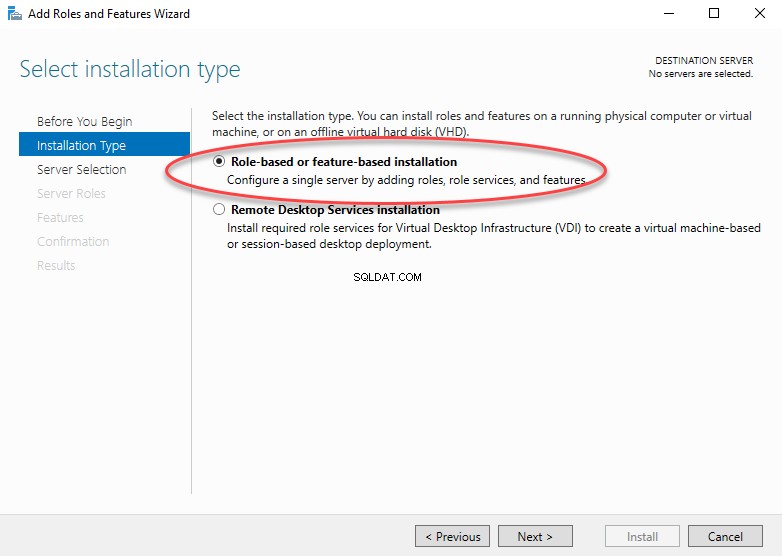
En la siguiente pantalla, seleccione un servidor en el que desee habilitar una función de clúster de conmutación por error. Ya que queremos instalarlo en SQL01.Dc.Local , elija SQL01.Dc.Local desde el grupo de servidores y haga clic en Siguiente . Ver la siguiente imagen:
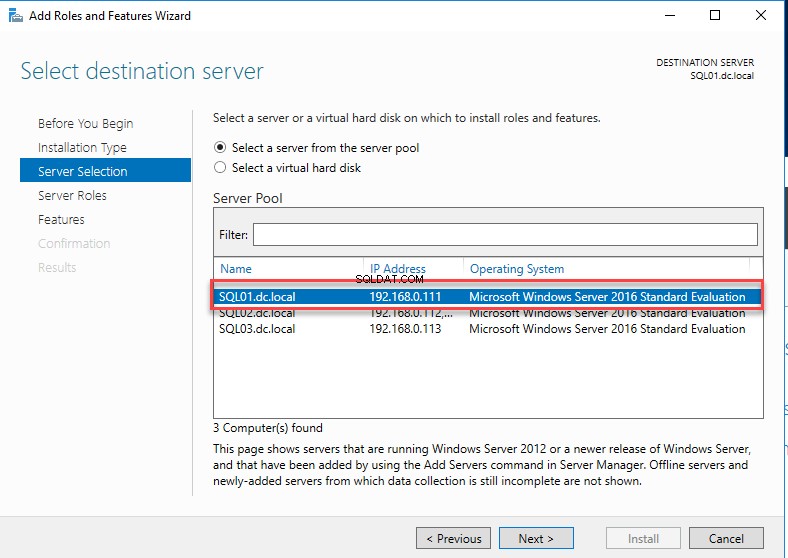
En la siguiente pantalla, puede revisar la lista de funciones del servidor. El clúster de conmutación por error es una característica, por lo tanto, haga clic en Siguiente . Ver la siguiente imagen:
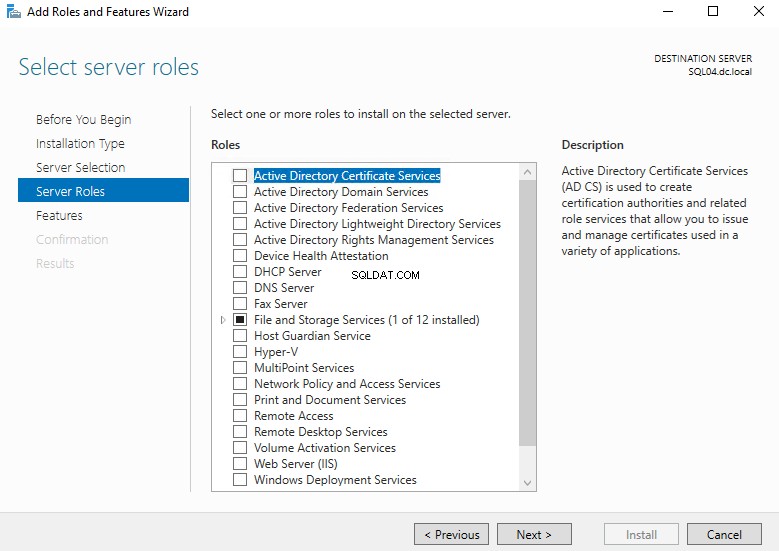
En Seleccionar funciones pantalla, seleccione “Clústeres de conmutación por error ” de la lista de funciones, haga clic en Agregar funciones y haga clic en Next . Ver la siguiente imagen:
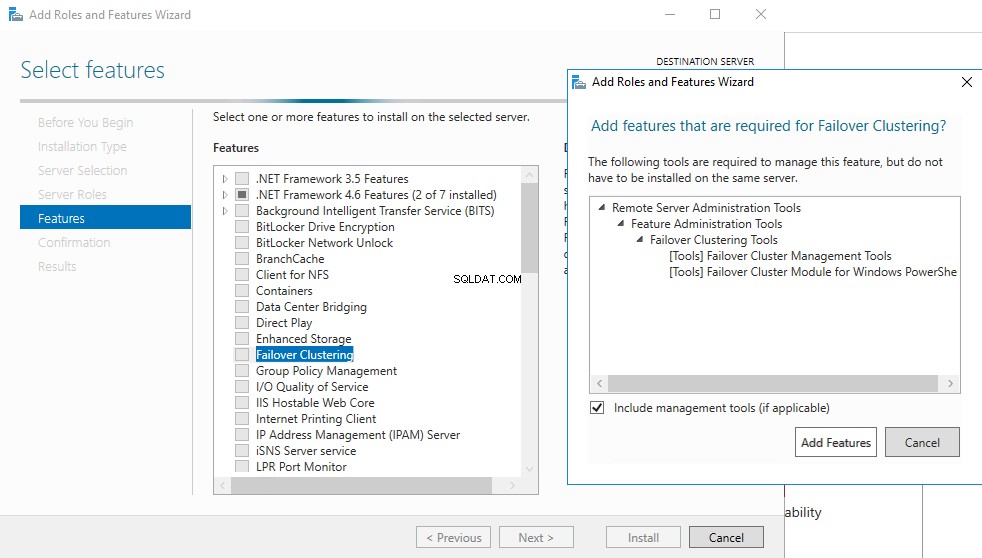
En la siguiente pantalla, puede revisar el resumen de la instalación de funciones. Haga clic en Instalar y ver la siguiente imagen:
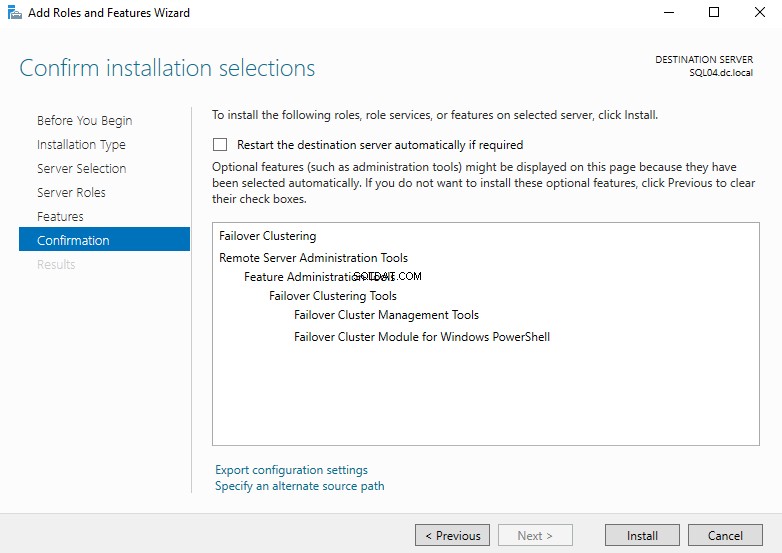
La función de agrupación en clústeres de conmutación por error se instaló correctamente. Ver la siguiente imagen:
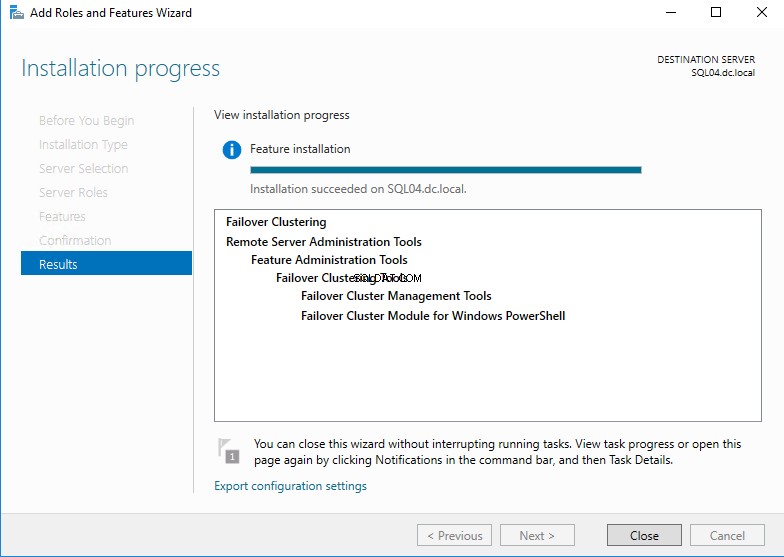
Del mismo modo, siga el proceso anterior para instalar la función de agrupación en clústeres de conmutación por error en todos los nodos.
Crear un clúster de conmutación por error
Para crear un clúster, abra el administrador de clústeres de conmutación por error y haga clic en Crear clúster . Ver la siguiente imagen:
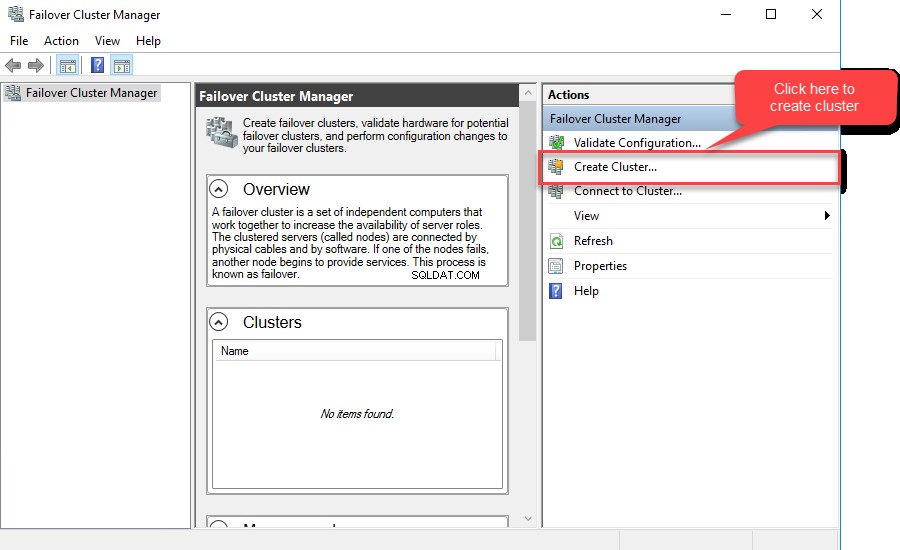
Una vez que el asistente crea un nombre, se abre un nuevo clúster. En la primera pantalla, puede revisar los detalles del asistente. Haga clic en Siguiente .
En Seleccionar servidores pantalla, debe agregar una lista de nodos que desea usar para formar un clúster. Crearemos un clúster usando SQL01.dc.local , SQL02.dc.local, y SQL03.dc.local . Para hacer eso, primero ingrese SQL01.dc.local en el ingrese el nombre del servidor cuadro de texto y haga clic en A dd . Ver la siguiente imagen:
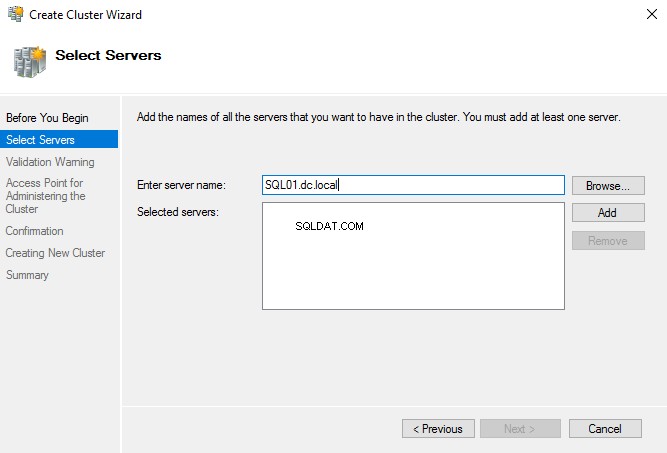
Del mismo modo, agregue SQL02.dc.local y SQL03.dc.local , luego haga clic en siguiente. Ver la siguiente imagen:
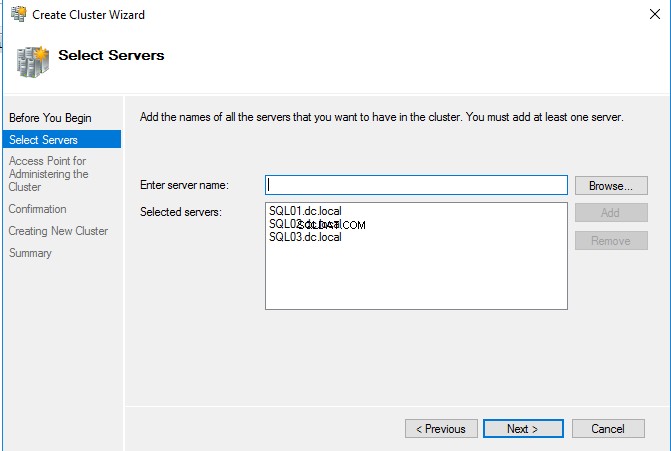
En el Punto de acceso al clúster de administración pantalla, ingrese Nombre del clúster y dirección IP para acceder a ella. Ver la siguiente imagen:
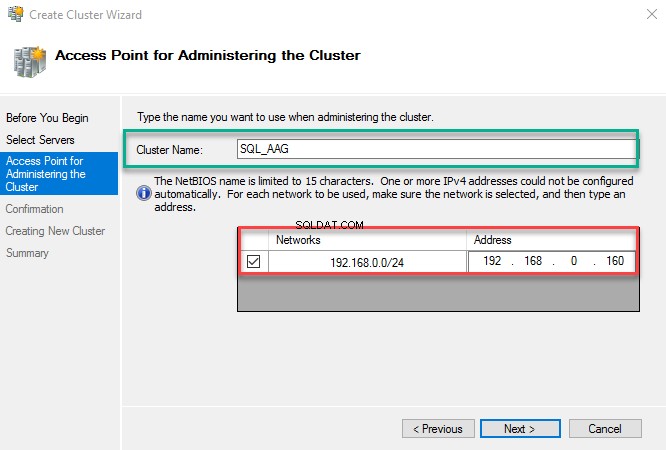
En la pantalla de confirmación, revisa todos los detalles y haz clic en Siguiente . Se iniciará el proceso de creación de un clúster de conmutación por error. Una vez que se completa el proceso, puede ver el resumen de la instalación en el Resumen pantalla. Ver la siguiente imagen:
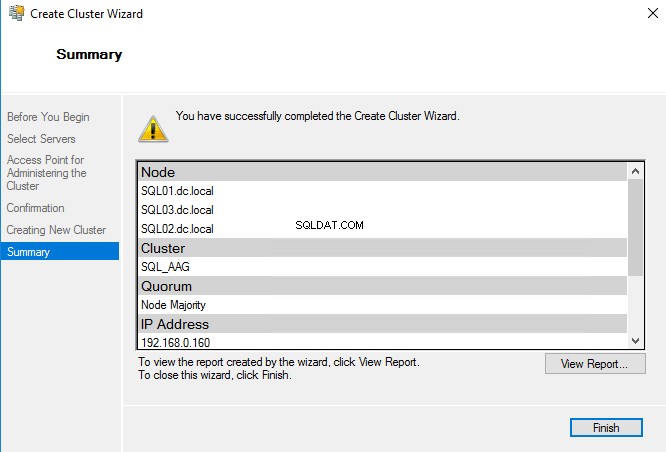
Una vez que se crea el clúster, puede revisar su configuración desde el administrador de clústeres de conmutación por error. Para ver los detalles, conéctese a SQL01.dc.local , abra Administrador de clústeres de conmutación por error, expanda SQL_AAG.dc.Local, y seleccione “Nodos ” para ver los nodos subyacentes. Ver la siguiente imagen:
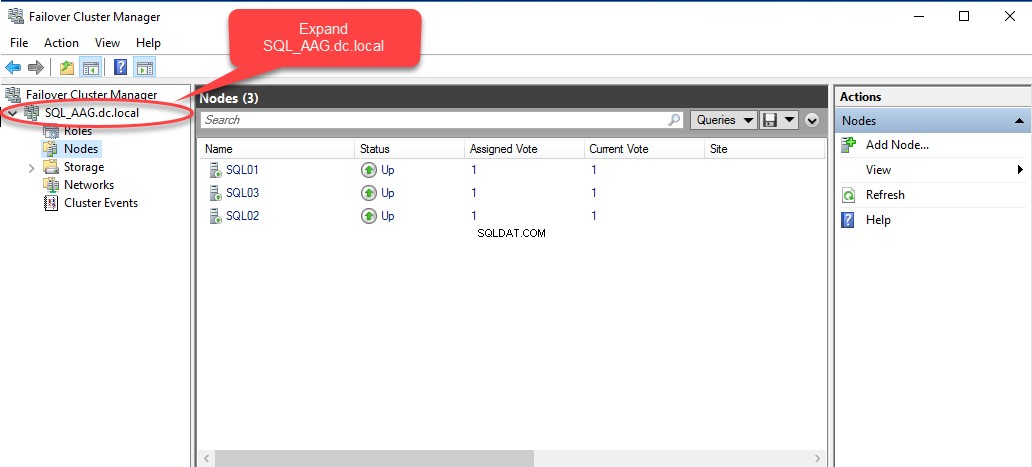
Habilitar la función de grupo de disponibilidad AlwaysOn en todos los nodos
Una vez creado el clúster, debemos instalar SQL Server 2017 en todos los nodos.
Después de instalar SQL Server en los nodos, debemos habilitar las características del grupo de disponibilidad AlwaysOn en todos ellos. Para hacerlo, conéctese a SQ01.dc.local –> Abrir Administrador de configuración de SQL Server 2017 , haga doble clic en “Servicios de SQL Server ”, y haga clic derecho en SQL Server (MSSQLSERVER) . Ver la siguiente imagen:
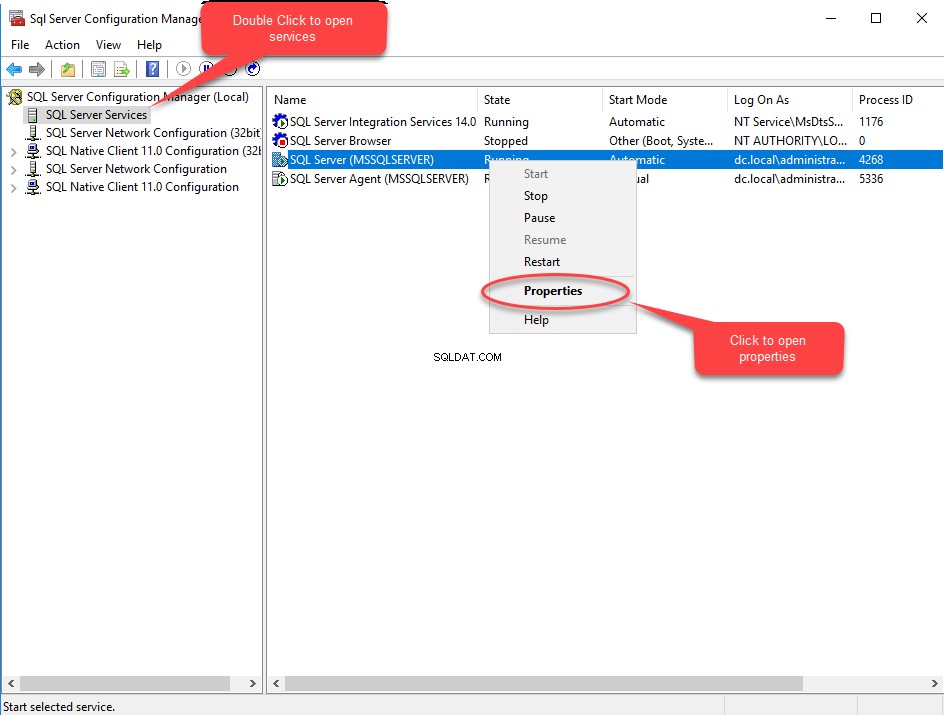
Ahora se abre el cuadro de diálogo SQL Server (MSSQLSERVER). Una vez que lo vea, haga clic en “AlwaysOn High Availability ” y marque “Habilitar grupo de disponibilidad AlwaysOn casilla de verificación. Haga clic en Aceptar para cerrar el cuadro de diálogo y reiniciar el servicio SQL. Ver la siguiente imagen:
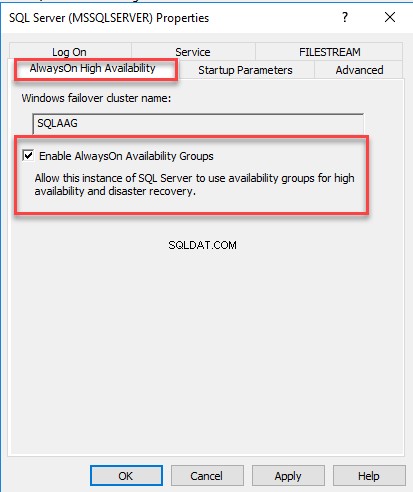
Del mismo modo, debemos habilitar estas funciones en todos los nodos. Para hacerlo, siga el proceso anterior para SQL02.dc.local y SQL03.dc.local .
Resumen
En este artículo, he explicado la configuración del laboratorio para implementar el grupo de disponibilidad AlwaysOn. En mi próximo artículo, explicaré el proceso de implementación paso a paso del grupo de disponibilidad AlwaysOn usando el asistente para grupos de disponibilidad AlwaysOn .
¡Estén atentos!